Renombrar los nombres de archivos de diez archivos en formato doc, docx, etc., utilizando la primera línea de contenido dentro del documento
Traducción:简体中文繁體中文EnglishFrançaisDeutschEspañol日本語한국어,Actualizado el:2025-02-08 17:04
Resumen:Cuando los nombres de archivos de múltiples documentos de Word necesitan cambiarse de manera uniforme según el contenido del artículo para mejorar el reconocimiento de archivos y facilitar la gestión, se utiliza la primera línea del título dentro del artículo para renombrar los archivos. Un buen nombre de archivo puede indicar directamente su propósito sin necesidad de abrirlo ni de explicaciones adicionales. Cuando hay un gran número de documentos de Word que necesitan cambiarse a la primera línea de contenido dentro de sus artículos, abrir cada archivo uno por uno para ver y renombrar es muy lento. A continuación se explica cómo modificar de una vez los nombres de archivo de una cantidad especificada de archivos de documentos doc, docx, etc., para que coincidan con la primera línea de contenido dentro de los archivos.
1、Escenarios de uso
Cambie el nombre de los archivos doc, docx al contenido del título de la primera línea dentro del archivo.
Por ejemplo: Tres archivos de documentos de Word Draft 1.docx, Draft 2.docx, Draft 3.docx tienen como contenido de la primera línea Annual Financial Report 2025, Marketing Strategy Plan 2025, Employee Training Manual respectivamente.
Después del cambio de nombre por lotes, se convierten en Annual Financial Report 2025.docx, Marketing Strategy Plan 2025.docx, Employee Training Manual.docx
2、Vista previa
Antes del procesamiento:
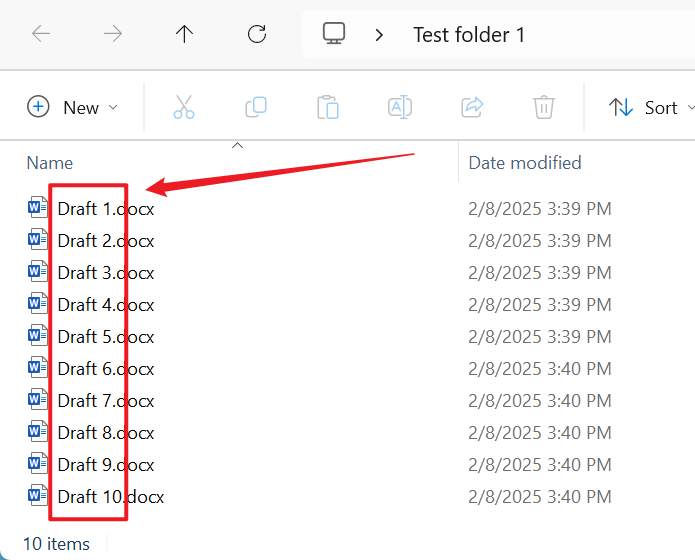
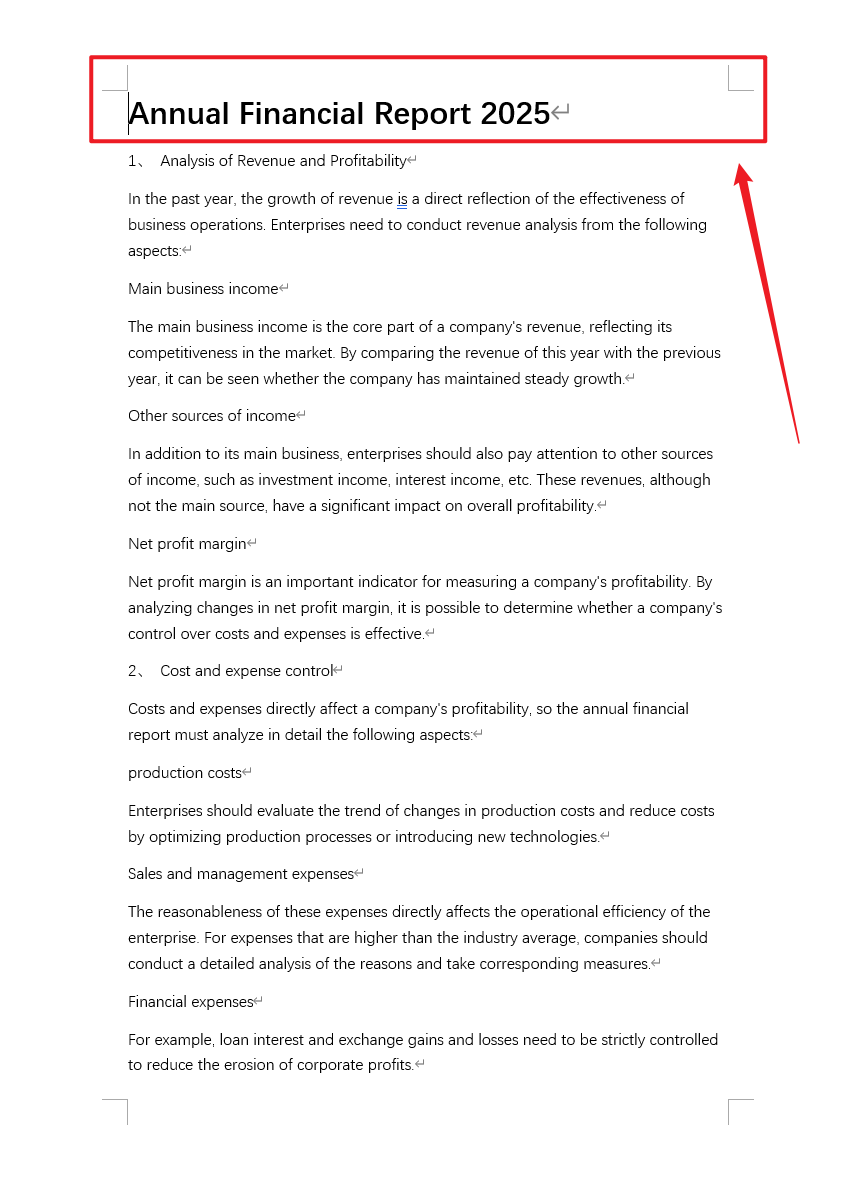
Después del procesamiento:
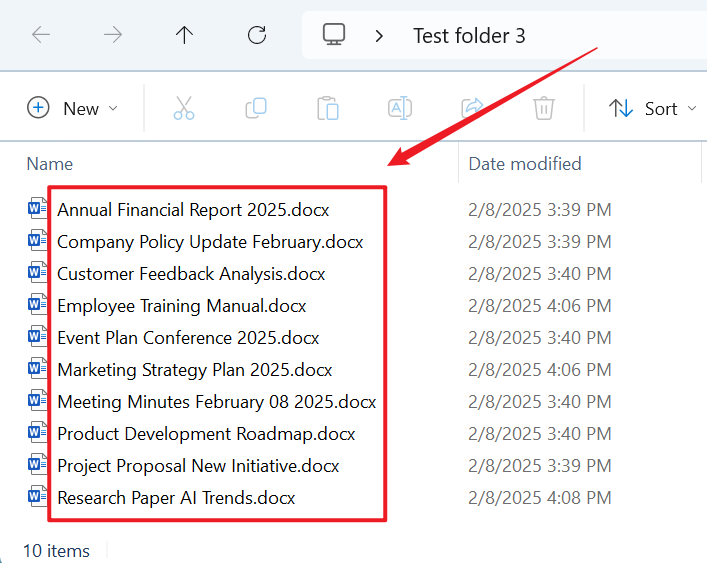
3、Pasos de operación
Abra 【HeSoft Doc Batch Tool】, seleccione 【Nombre de archivo】 - 【Renombrar archivos de Word usando la primera línea】.

【Agregar archivo】Agregue uno o varios documentos de Word cuyos nombres deben ser renombrados.
【Importar archivos desde carpeta】Importe una carpeta que contenga una gran cantidad de documentos de Word cuyos nombres deben ser renombrados.
También puede arrastrar los archivos directamente a continuación. Luego haga clic en Siguiente.

【¿Cuántos caracteres extraer desde el frente?】1 letra cuenta como 1 carácter. Dejar en blanco para seleccionar toda la primera línea.

Después de que se complete el procesamiento, haga clic en la ubicación de guardado para ver los documentos de Word renombrados.
